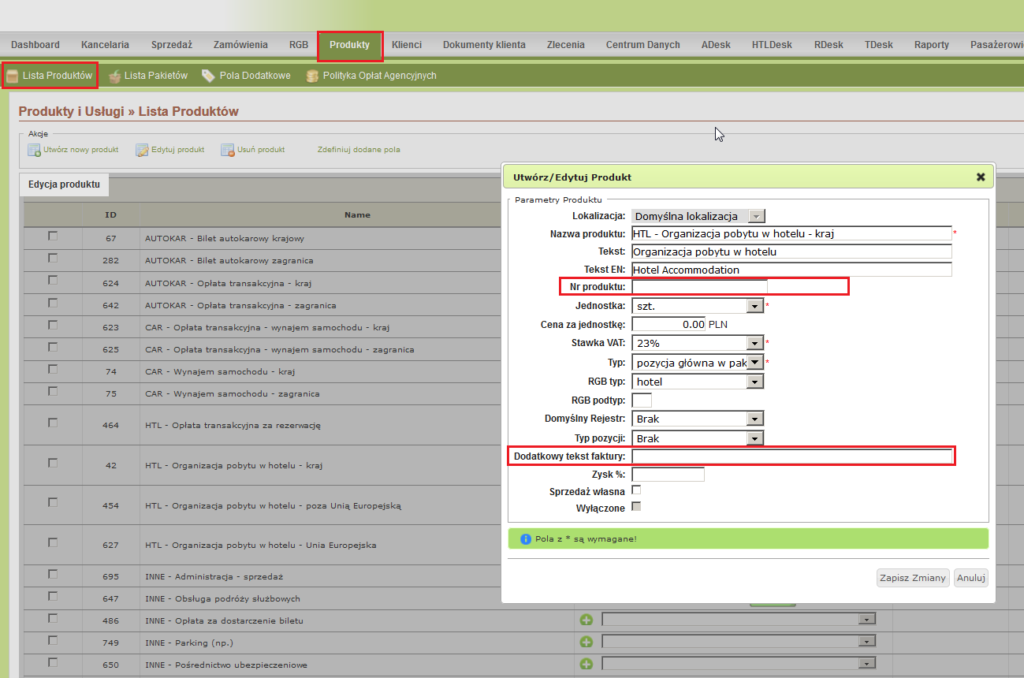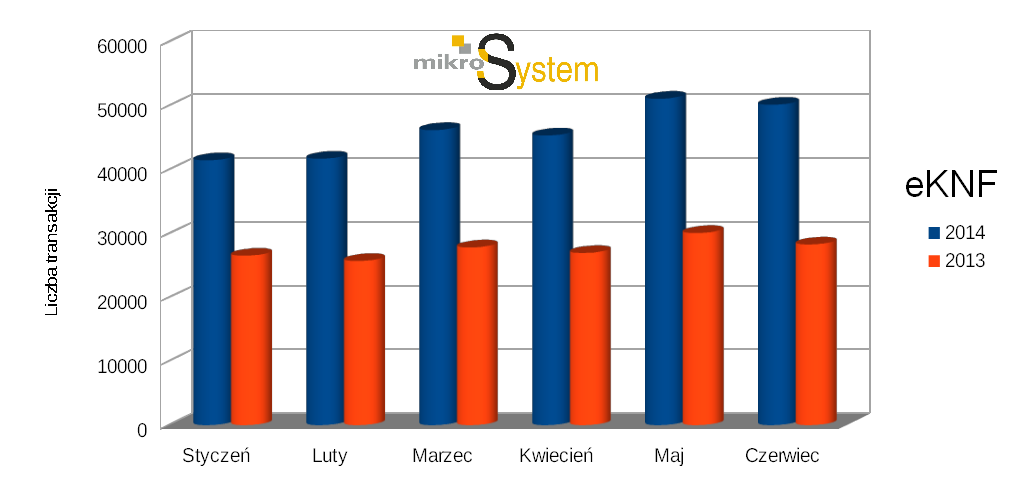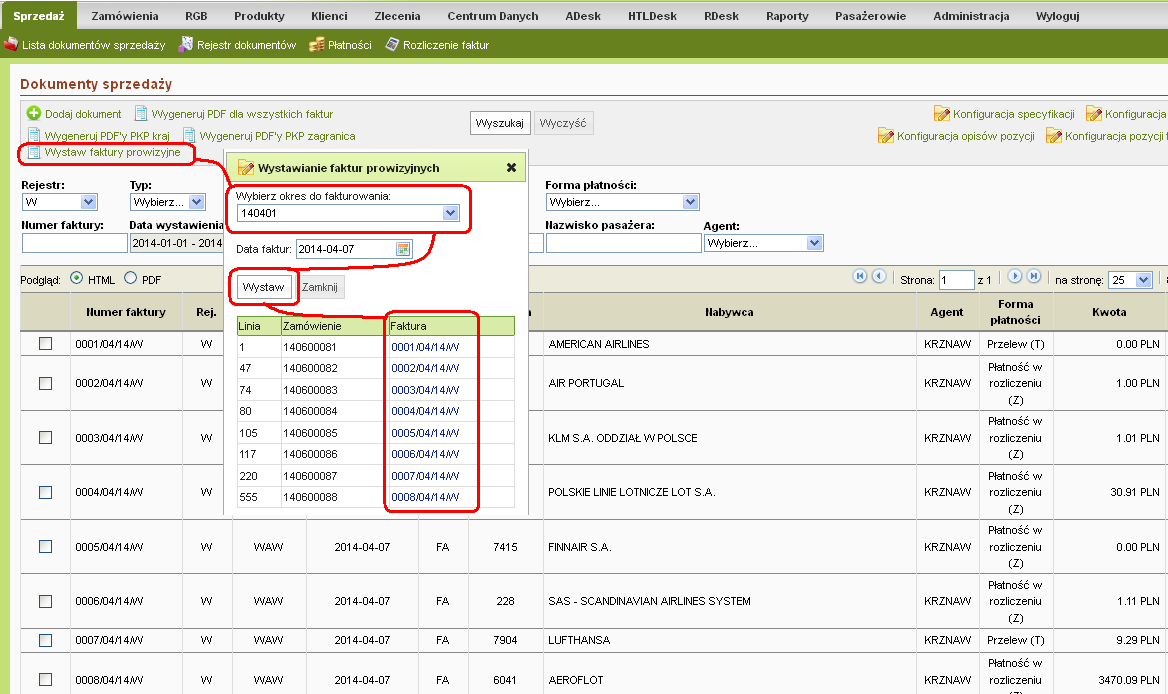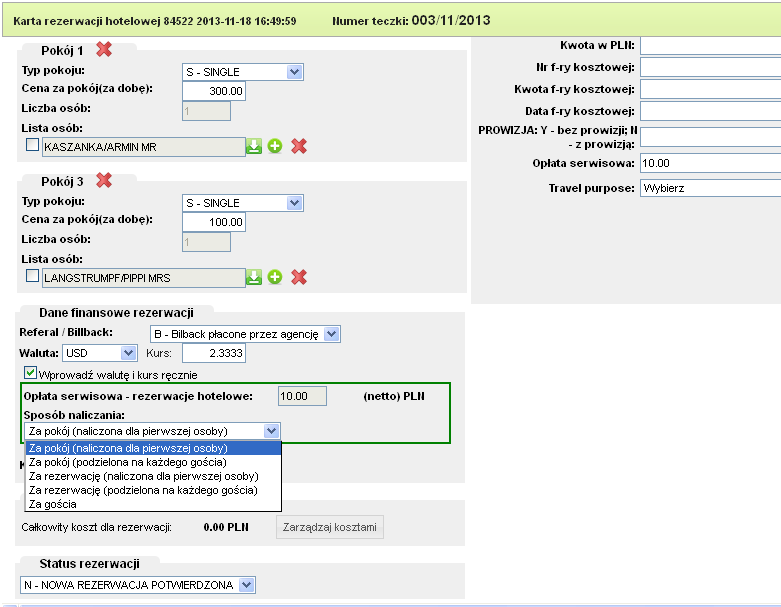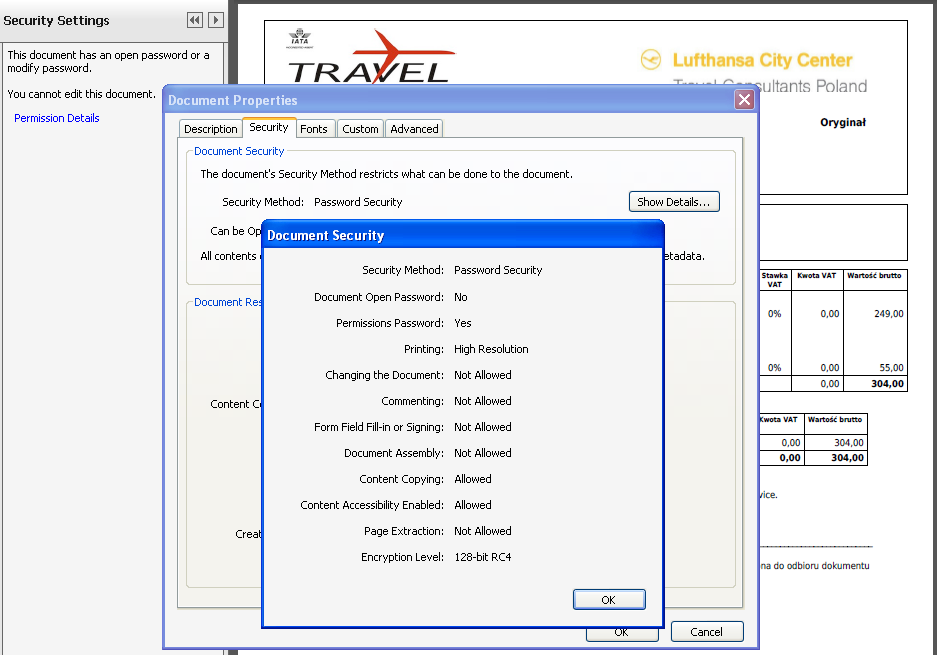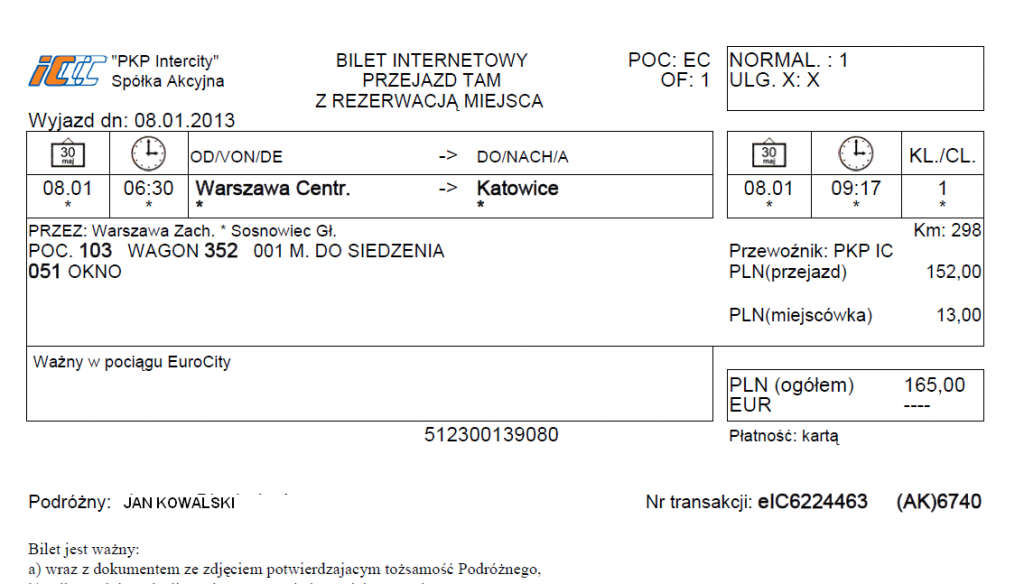GTU to oznaczenie towaru i usług w na potrzeby nowego pliku JPK_V7. Jeśli fakturujecie w eKNF towary lub usługi należące do grup podlegających takiemu oznaczeniu, możecie kody GTU wprowadzić w edycji produktów, w jednym z dwóch miejsc.
– W polu Nr produktu (wtedy kod GTU pojawi się w nieużywanej najczęściej kolumnie PKWiU)
– W polu Dodatkowy tekst faktury (wtedy kod GTU pojawi się na dole w stopce faktury)
Numery GTU podajemy w formacie: GTU_01, GTU_02, i tak dalej – aż do GTU_13
Przy okazji przypominamy, że:
- Kody GTU są wymagane w plikach JPK_V7, ale nie są obowiązkowym elementem faktury.
- Grupy produktów objęte obowiązkiem oznaczania kodami GTU to: napoje alkoholowe, benzyny i paliwa, olej opałowy, wyroby tytoniowe, odpady, niektóre urządzenia elektroniczne, niektóre pojazdy i części samochodowe, metale szlachetne, niektóre leki i wyroby medyczne, budynki i grunty, uprawnienia do emisji gazów cieplarnianych, usługi księgowe, doradcze, prawne, marketingowe, badania opinii publicznej, transport towarów i usługi magazynowe.
Często zadawane pytania związane z GTU (podatki.gov.pl)